这篇文章主要介绍了win10怎么设置自动开启和关闭移动热点的相关知识,内容详细易懂,操作简单快捷,具有一定借鉴价值,相信大家阅读完这篇win10怎么设置自动开启和关闭移动热点文章都会有所收获,下面我们一起来看看吧。
具体教程:
1.同时按下【Windows+R】键,打开【运行】,输入【services.msc】,点击确定打开【服务】。

2.在【服务】中,下滑找到并双击打开【Windows移动热点服务】。

3.在双击打开的窗口中,点击【启动类型】,设置为需求的启动类型,点击【确定】保存。
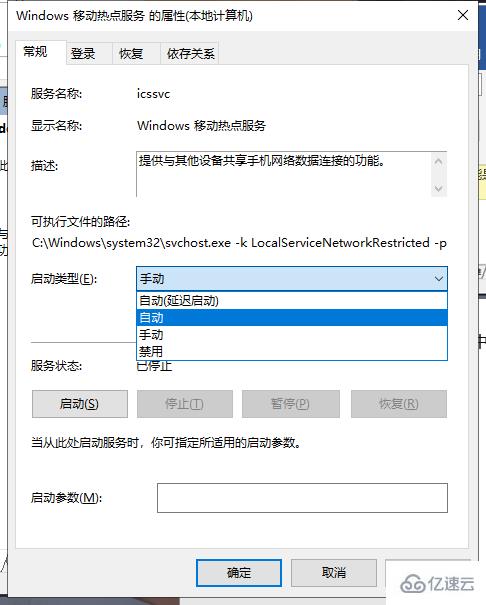
关于“win10怎么设置自动开启和关闭移动热点”这篇文章的内容就介绍到这里,感谢各位的阅读!相信大家对“win10怎么设置自动开启和关闭移动热点”知识都有一定的了解,大家如果还想学习更多知识,欢迎关注亿速云行业资讯频道。
免责声明:本站发布的内容(图片、视频和文字)以原创、转载和分享为主,文章观点不代表本网站立场,如果涉及侵权请联系站长邮箱:is@yisu.com进行举报,并提供相关证据,一经查实,将立刻删除涉嫌侵权内容。